Содержание
- 1 Настройки браслета Xiaomi Mi Band 4
- 2 Найти браслет
- 3 Настройки вызовов и напоминаний на фитнес браслете Xiaomi Mi Band 4
- 4 Зарядка и управление кварцевыми часамиXiaomiMijia
- 5 Первичная настройка часов Xiaomi Mijia Quartz Watch
- 6 Настройки на главном экранеMi Quartz Watch
- 7 Дополнительные настройки в часах Mijia Quartz
- 8 Подключение часов Xiaomi
- 9 Синхронизация часов Xiaomi со смартфоном
- 10 Заключение
В прошлой статье после подключения фитнес браслета к смартфону мы остановились на его прошивке на русский язык. Продолжим инструкцию по его настройке Xiaomi MI Band 4 с момента, как он уже определился в телефоне и готов к работе. Я думаю, нет смысла рассказывать, как настроить само приложение Mi Fit и выставить свой возраст, вес и рост для корректного подсчета расстояния и калорий. Об этом очень подробно было рассказано в руководстве к Mi Band второго поколения. Приступим сразу к основному функционалу фитнес браслета.
Настройки браслета Xiaomi Mi Band 4
Управлять большинством функций можно прямо с главного экрана браслета. В этом мы убедились в обзоре на Mi Band 4. Однако для детальной настройки отображения и режимов работы трекера необходимо выставить нужные параметры в мобильном приложении Mi Fit.
Чтобы попасть в нем в настройки смарт часов, нужно открыть меню «Профиль» и выбрать раздел «Фитнес-браслет Mi Smart Band 4».
Пройдемся по главным конфигурациям, влияющим на его работу. Поскольку они находятся на второй части данной страницы, пролистаем экран вниз.
Найти браслет
По своей задумке очень удобная функция, если вдруг вы потеряли свои умные часы. При нажатии на этот пункт браслет завибрирует. Однако динамика в нем нет, а сила вибрации настолько мала, что слышно будет только при нахождении в непосредственной близости от него. Так что практичность ее применения под вопросом.
Обнаружение
Здесь можно включить режим постоянного поиска новых устройств для подключения. Если вы уже один раз подключили браслет к своему смартфону и не хотите использовать ни с каким другим, то нужно оставить данный пункт выключенным для сохранения заряда батареи.
Расположение браслета
Выбор руки, на которой будет носиться фитнес трекер. Требуется для более корректного подсчета данных о физической активности
Поднимите запястье для просмотра информации
Удобная функция, при включении которой экран будет загораться сразу, как только вы поднимите запястье. Так можно без лишних касаний и разблокировки быстро посмотреть основную информацию — время, шаги, дату.
Измерение пульса
Настройка автоматизации замеров вашего пульса. Тут можно выставить постоянный автоматический замер через определенный промежуток времени или контроль во время сна.
При активации любого из режимов нас предупредят о повышенном расходе энергии аккумулятора
Также для настройки доступны частота произведения измерений. Можно включить даже интеллектуальное обнаружение повышения активности, при котором замер будет производиться чаще обычного.
Здесь же выставляется автоматическое предупреждение и превышении допустимого порога пульса.
Ночной режим
В темное время суток дисплей будет менее ярким, чем в дневное. Имеется автоматическая установка «Включить после захода солнца».
Настройки отображения
Выбор тех разделов главного меню, которые будут появляться на экране часов:
- Циферблат — закреплено и не меняется. О том, как сменить тему циферблата читайте отдельно.
- Состояние — сводная информация о дневной активности и сне
- Тренировка — меню фиксации выполнения тех или иных упражнений
- Погода — прогноз на ближайшие дни в выбранном городе
- Уведомления — оповещения о входящих звонках и сообщениях
- Подробнее — дополнительные рубрики меню
- Пульс — ручной запуск замера
Например, если не пользуетесь тренировками или пульсом, то можно эти функции спрятать.
Настройки погоды
Из меню самого браслета мы можем только лишь посмотреть информацию о прогнозе погоды на ближайшие 4 дня.
Здесь же доступны:
- Выбор города — по умолчанию берется из геопозиции смартфона
- Единицы измерения температуры
- Оповещение о смене прогноза
Проверить обновления
Тут можно вручную сделать запрос на получение новой версии ПО браслета. Хотя мне этого ни разу делать не пришлось, так как при каждой синхронизации выполняется автоматический запрос на обновление
Настройки вызовов и напоминаний на фитнес браслете Xiaomi Mi Band 4
Теперь вернемся к верхней части меню настроек браслета Xiaomi Mi Band 4. В ней мы можем сконфигурировать отображение на экране телефонных звонков, уведомлений и напоминаний. Чтобы открыть полный список нужно нажать на ссылку «Подробнее»
Входящий вызов
Для входящих телефонных вызовов существует сразу несколько настроек. Во-первых, можно задать свой собственный рисунок виброотлика, чтобы отличать звонок от других оповещений
Также имеется возможность отображать на экране информацию об абоненте, которая берется из контактной книги из памяти смартфона. Однако вот функционал продуман не до конца, так как кнопками на экране можно только лишь отклонить звонок или выключить вибрацию.
И еще один пункт — это задержка в срабатывании вибрации на браслете. Это удобно, чтобы если телефон лежит рядом, то фитнес трекер лишний раз не дрожал и не расходовал энергию.
События
Напоминалка о важных событиях, которые нельзя пропустить.
При добавлении заметки есть ограничение по количеству символов в 14 штук.
Можно также задать периодичность срабатывания напоминания — один раз, каждый день, месяц и т.д.
Будильник
В будильнике на экране можно только включить или выключить один из заданных.
А вот в приложении позволяется их добавлять и создавать сразу несколько часов для срабатывания.
Интерфейс добавления нового схож с «Событиями».
Уведомления
Тут производится выбор тех приложений, уведомления от которых будут приходить на дисплей браслета. Приятно, что тут есть как международные, так и привычные нам отечественные сервисы — WhatsApp, Skype, Instagram, Youtube, ВК, Telegram и т.д.
Напоминание о разминке
Известно что долгая работа за компьютером отрицательно сказывается на здоровье. В этом разделе включается напоминалка о том, что надо встать и размяться. Еcть возможность задать время для ее срабатывания или наоборот отключения.
Входящие SMS
Отдельным пунктом вынесли активацию приема СМС-ок.
Тут также можно выбрать тип вибрации и отображение сведений о контакте.
Электронная почта
Еще одно средство связи. Информация о входящих электронных письмам берется из стандартного встроенного мессенджера.
Уведомление о цели
В приложении Mi Fit мы может задать ежедневную цель для физической активности — шагов, расстояния и т.д. В данном разделе активируется уведомление о том, что установленная цель достигнута.
Блокировка экрана и пароль
Настройка блокировки экрана браслета скрывается в меню «Дополнительно» на самом браслете. Она служит для того, чтобы защититься от случайных нажатий во время носки. Для снятия защиты требуется провести по дисплею вверх.
Есть тут и еще одна интересная, но в нашем «мире» не слишком юзабельная функция — блокировка экрана со входом по паролю. Она явно создавалась для того, чтобы защитить персональные данные. Чтобы злоумышленник не имел возможности использовать сервис AliPay и NFC. Однако, поскольку у нас они не работают, от нее тольку мало. Даже больше проблем, так как каждый раз, когда через 5 секунд дисплей гаснет, приходится вводить пароль.
Для активации данного режима заходим в приложении Mi Fit в раздел «Лаборатория — Блокировка браслета»
И задаем пароль из четырех цифр. Примечательно, что выбрать можно только значения от 1 до 4.
Впоследствии его можно поменять или вовсе убрать. При этом просто отключить невозможно — в следующий раз придется назначать пароль снова.
Если статья помогла, то в благодарность прошу сделать 3 простые вещи:
- Подписаться на наш YouTube канал
- Отправить ссылку на публикацию к себе на стену в социальной сети по кнопке выше
- Оставить комментарий под этим постом.
Это сильно поможет развитию нашего сайта! Спасибо!
Кварцевые смарт-часы Xiaomi Mijia идут с инструкцией на китайском языке, который знаком далеко не каждому обладателю гаджета. Поэтому в этой инструкции мы подскажем вам, как ими управлять, как выполнить сопряжение с телефоном, выполнить базовые и дополнительные настройки.
Зарядка и управление кварцевыми часамиXiaomiMijia
Несмотря на то, что Xiaomi Mijia Quartz Watch относятся к классу умных часов, с ними в комплекте нет ни док-станций, ни зарядного провода. Это связано с тем, что они работают от батарейки CR2430 емкостью 270 мАч. По утверждению производителя, ее хватит примерно на полгода пользования часами. Довольно практичное решение для тех, кто не любит лишний раз возиться с проводами и беспокоиться об уровне зарядки гаджета. В часах традиционно для умных часов есть одна функциональная кнопка, расположенная справа. Но возможностей у нее мало. Кнопка помогает выполнить сопряжение часов и телефона и выключает будильник. Все остальное делается через мобильное приложение Mi Home. На самих часах есть два циферблата — один традиционный для часов со стрелками, другой — для шагомера. Ежедневно он отсчитывает шаги в диапазоне от 0 до 20000. По завершению дня результаты обнуляются.
Первичная настройка часов Xiaomi Mijia Quartz Watch
В умных часах Xiaomi Mijia Quartz Watch вся настройка ведется через смартфон, работающий на ОС Android 4.4 и выше или iOS 7.0 и выше. Перед синхронизацией часов с телефоном скачайте и установите на него приложение Mi Home, так как смарт-часы управляются только через него. Запустите установленное приложение, авторизуйтесь в нем и выберите в качестве региона материковый Китай (приложение само предложит задать регион при первичной авторизации). Для этого включите на нем Bluetooth, в приложении Mi Home в разделе «Мои устройства» (Add device) нажмите значок плюса, чтобы можно было добавить ваши часы. Перед вами откроется большой список всех доступных умных устройств. Найдите в нем надпись Mi Quartz Watch, кликните по ней и подождите. Когда на экране появится картинка с изображением часов и пальца, нажимающего на кнопку, нажмите функциональную кнопку ваших часов до появления вибрации. После этого начнется процесс сопряжения часов и телефона. Дождитесь его завершения (появится надпись Сonnected successfully) и переходите к начальным настройкам часов. При первом использовании приложение предлагает задать персональные данные. Укажите вашу дату рождения (Birth date), пол (Gender), рост (Height) и вес (Weight). Так как расчет некоторых параметров ведется по формулам, то советуем вводить ваш реальный вес, возраст и другие данные. После этого выберите в качестве основного языка приложения английский. Делается это на вкладке Profile и Settings в строке Language. Далее настраивается время, причем сделать это нужно путем синхронизации телефона с часами. Для настройки кликните по иконке времени (строка World Clock) и выберите в списке свой или ближайший к вам город. Нажмите «Ок», кликните по строке с выбранным городом и внизу нажмите Set as the watch time. То есть именно этот часовой пояс и будет основным. Всего можно задать до десяти поясов. Если вы окажетесь в другом поясе, часы автоматически переведут время на него (при условии, что и привязанный смартфон путешествует с вами). Любопытно, что хотя часы имеют механические стрелки, переводятся они вовсе не кнопкой. Когда вы проделаете описанные выше процедуры, увидите, что стрелки начнут переводиться сами.
Настройки на главном экранеMi Quartz Watch
Все настройки часов ведутся с главного экрана раздела Mi Quartz Watch. Основные из них отражены на самом главном экране, а дополнительные скрываются за специальным значком (о нем ниже). Всего есть четыре раздела настроек. В категории World Clock настраивается часовой пояс, о чем мы писали выше. В разделе Interval Reminder устанавливается интервал для разных напоминаний по часам и минутам. Часы будут дважды вибрировать каждый заданный интервал. Категория Call Reminder призвана напоминать о входящих звонках. Но часы вам напомнят далеко не о каждом входящем звонке, а только о тех, номера которых вы внесете ему в память. Всего их можно внести не более десяти. Но и на этом ограничения не заканчиваются, так как сами уведомления работают только на MIUI 9+ и iOS 9+. Наконец, последний раздел Alarm поможет выставить время, в которое часы разбудят вас вибрацией. Вибрирует будильник пять раз, а выключить его вы сможете нажатием на кнопку смарт-часов. Всего задается до десяти будильников. На главном экране раздела отражается и вся доступная информация. Это время, число пройденных шагов, версия прошивки и часовой пояс. Из более детальной информации представлены данные по конкретному дню, неделе или месяцу. Это все то же число шагов, а также пройденная дистанция, потраченные калории и длительность движения.
Дополнительные настройки в часах Mijia Quartz
В разделе Mi Quartz Watch в правом верхнем углу есть значок с тремя точками, за которым скрыт ряд настроек умных часов. Разберем их по порядку. В разделе Body info содержится информация о модели часов, о версии прошивки, версии блютуза и типе батарейки. Узнав версию прошивки, вы можете здесь же выполнить ее обновление. В разделе Hand calibration можно вручную уточнить время и показания шагомера, если они не соответствуют действительности. Для этого кликните Calibrate the watch hands для установки времени или Calibrate the pedometer hand для коррекции работы шагомера. В каждом разделе вы можете вручную ввести нужные показания. Срабатывает калибровка не всегда с первой попытки. В разделе Vibration settings настраивается период времени, когда вас не будет беспокоить вибрация. Для этого задайте точное время в разделе Do-Not-Disturb-Period в строках From и To. В строке Vibration off when low battery передвиньте ползунок, если не хотите, чтобы часы вибрировали при низком заряде батареи. В разделе General setting вы можете переименовать ваши часы (строка Rename), управлять местоположением (Manage locations), проверить обновление прошивки (Check for firmware updates), отвязать телефон для привязки Xiaomi Mijia Quartz Watch к другому устройству (Remove device) или получить обратную связь (Feedback). Получить помощь можно также в разделе Help. На этом возможности умных часов Xiaomi Mijia Quartz Watch заканчиваются. Как мы видим, функционал у них небольшой, поэтому вы наверняка быстро освоитесь с ними. Заметим, что эта модель интересна именно своим классическим видом, ведь остальные смарт-часы в лучшем случае имеют электронный циферблат со стрелками. По этой причине умные функции в ней вторичны и не смогут потягаться с функционалом традиционных фитнес-браслетов и смарт-часов.[xfgiven_slider-img-1] [xfvalue_slider-img-1] [/xfgiven_slider-img-1] —>
Содержание статьи:
Подключение часов Xiaomi
Для синхронизации данных смарт часов Сяоми со смартфоном:
-
Подключите смартфон к интернету и активируйте Bluetooth.
-
Скачайте и установите приложение Mi Home. Оно доступно для бесплатного скачивания в магазине программ.
Важно! Не перепутайте данное приложение с программой Mi Fit, которая используется для синхронизации с фитнес-браслетами серии Mi Band китайского производителя.
- Откройте приложение и авторизуйтесь в нем.
-
В настройках выберите регион «Материковый Китай».
Важно! Не следует выбирать «Россия», хоть этот регион указывается как предпочтительный. Если вы нажмете на него — в перечне устройств, доступных для подключения, вы не найдете смарт-часов.
Синхронизация часов Xiaomi со смартфоном
Переходим к непосредственному ответу на вопрос, как подключить телефон к часам Xiaomi. Для этого:
-
На экране смартфона появляется изображение устройства.
-
Нажимаем на часах физическую кнопку, на смартфоне — кнопку «Пользоваться».
-
В открывшейся форме на дисплее смартфона заполняем данные (дата рождения, пол, рост, вес и другие). Ждем завершения процесса синхронизации.
-
На рабочем столе программы Mi Home выбираем и нажимаем Profile.
-
Нажимаем Settings.
-
Заходим в меню смарт-часов.
-
Нажимаем кнопку времени.
-
Выбираем соответствующий часовой пояс.
Заключение
Использование смарт-часов от Сяоми — это отличная возможность облегчить себе жизнь за счет богатого функционала. Аксессуар отлично сочетается и с деловым костюмом, и со спортивной одеждой, и даже с вечерним нарядом. Приобретайте, синхронизируйте со смартфоном и пользуйтесь всеми преимуществами, которые дают высокие технологии!
Используемые источники:
- https://wifika.ru/polnaya-instruktsiya-po-nastroyke-brasleta-chasov-xiaomi-mi-smart-band-4.html
- https://gadgetpage.ru/instrukcii/4013-instrukcija-k-umnym-chasam-xiaomi-mijia-quartz-watch.html
- https://lubercy.mistore-russia.ru/blog/stati/kak-podklyuchit-chasy-xiaomi-k-telefonu-poshagovaya-instruktsiya/
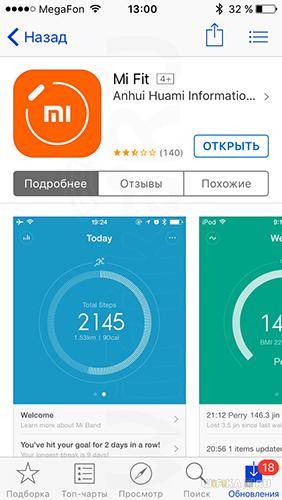
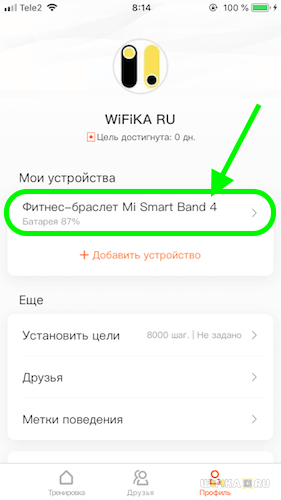
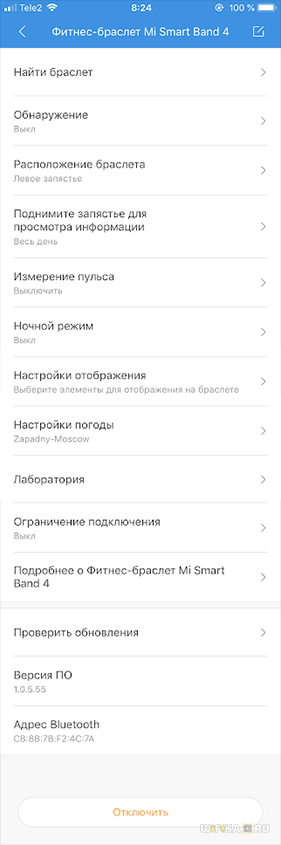
 25 полезных советов для владельцев Apple Watch Series 4
25 полезных советов для владельцев Apple Watch Series 4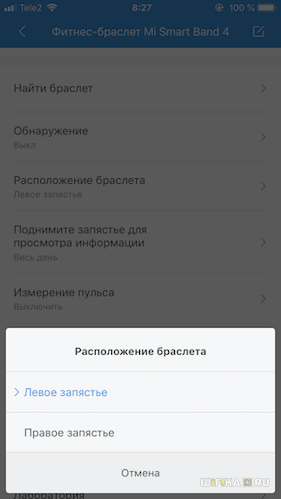
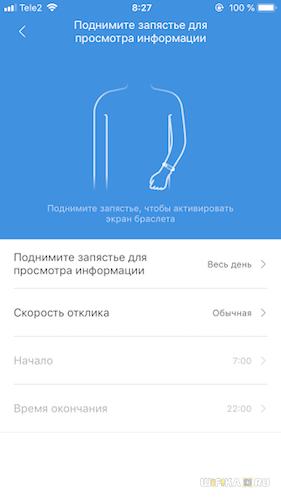

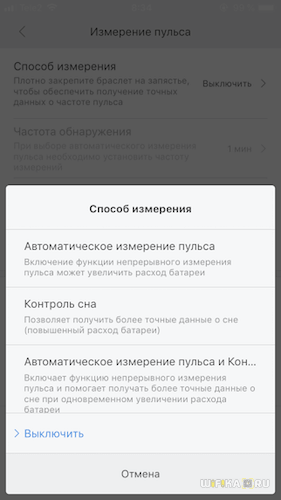
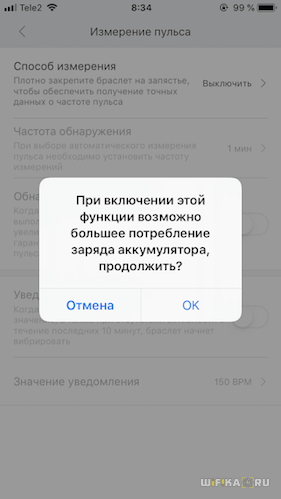
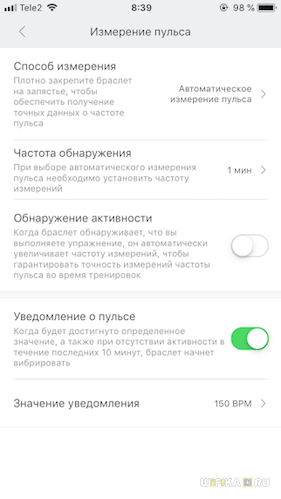
 Обзор Honor Band 5: управляйте музыкой и читайте уведомления, не доставая смартфон
Обзор Honor Band 5: управляйте музыкой и читайте уведомления, не доставая смартфон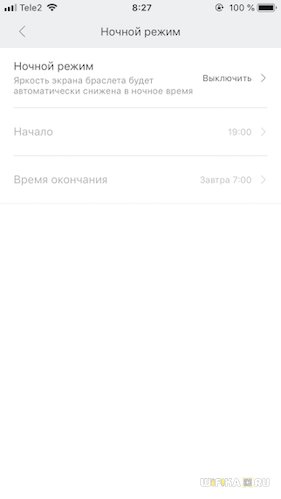
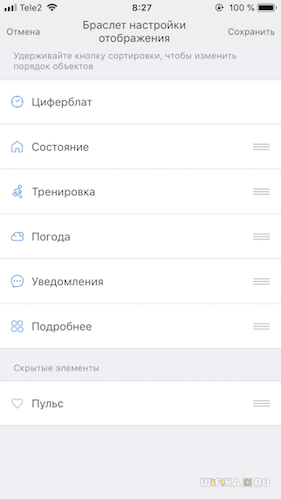

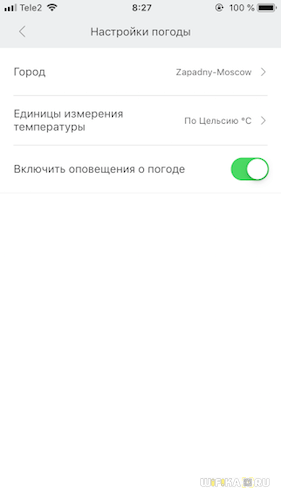
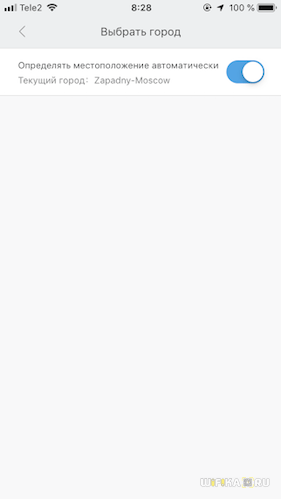
 Как настроить и пользоваться Apple Watch
Как настроить и пользоваться Apple Watch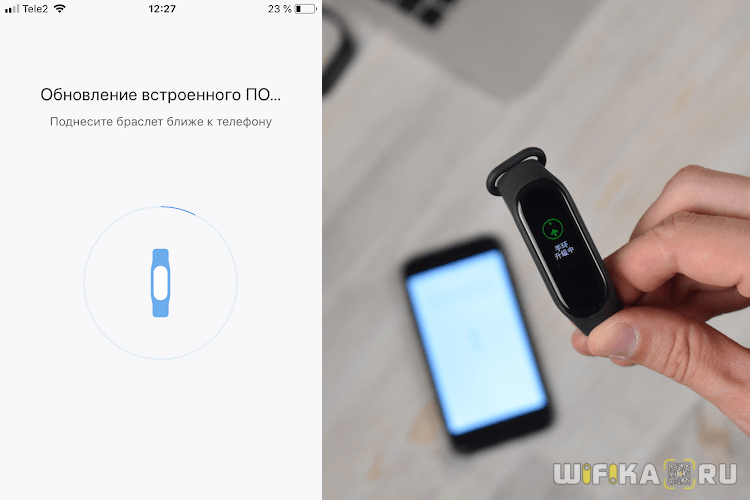
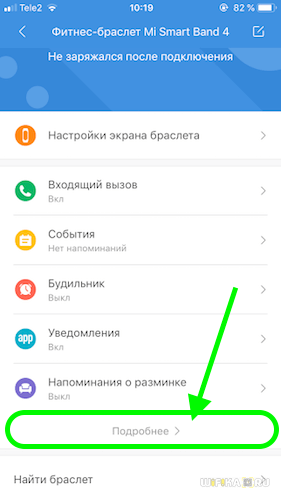
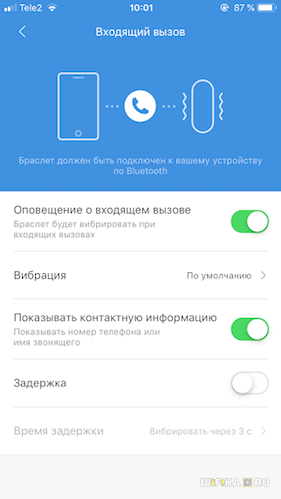

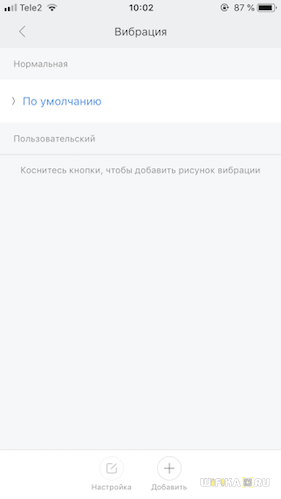



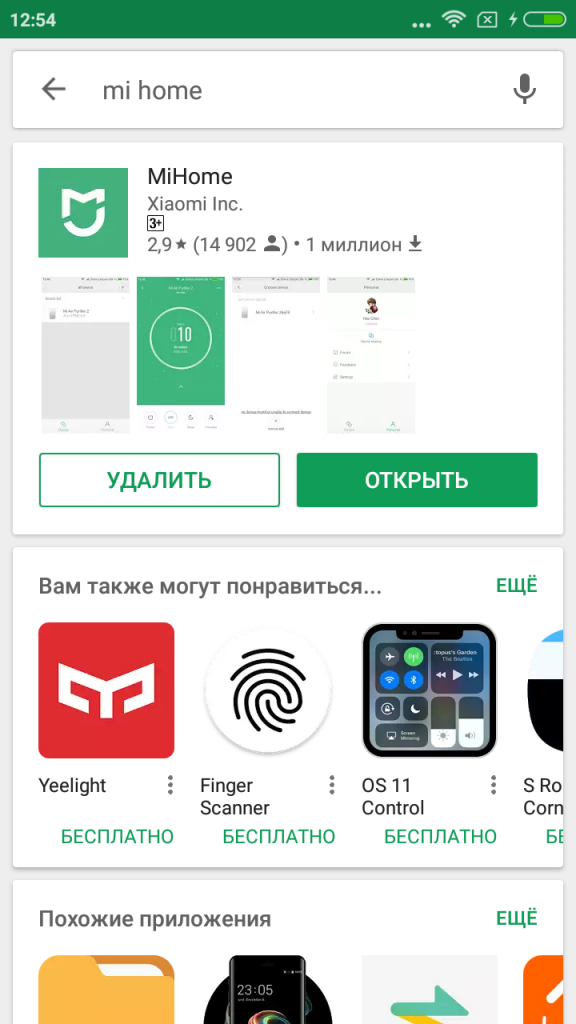
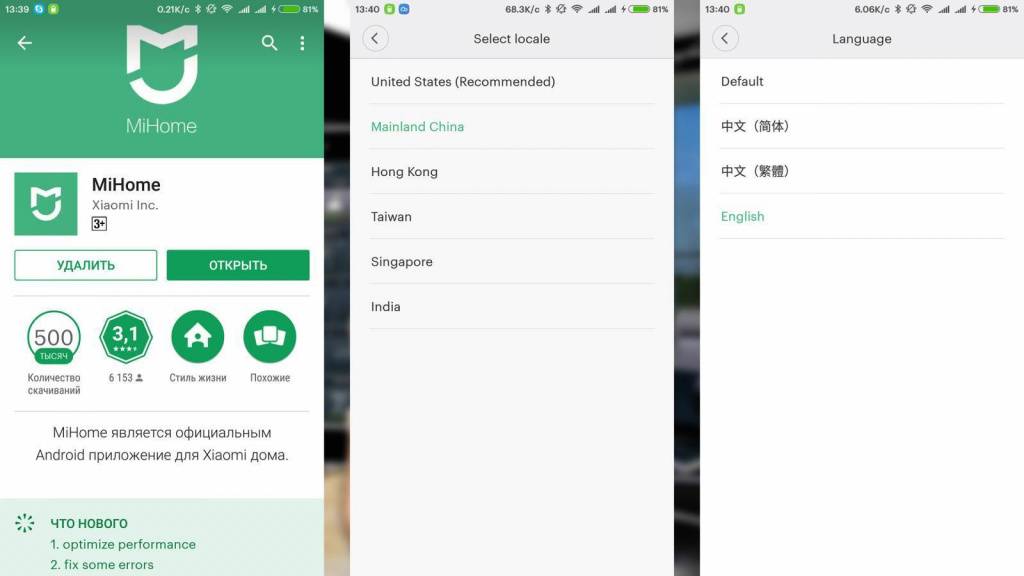
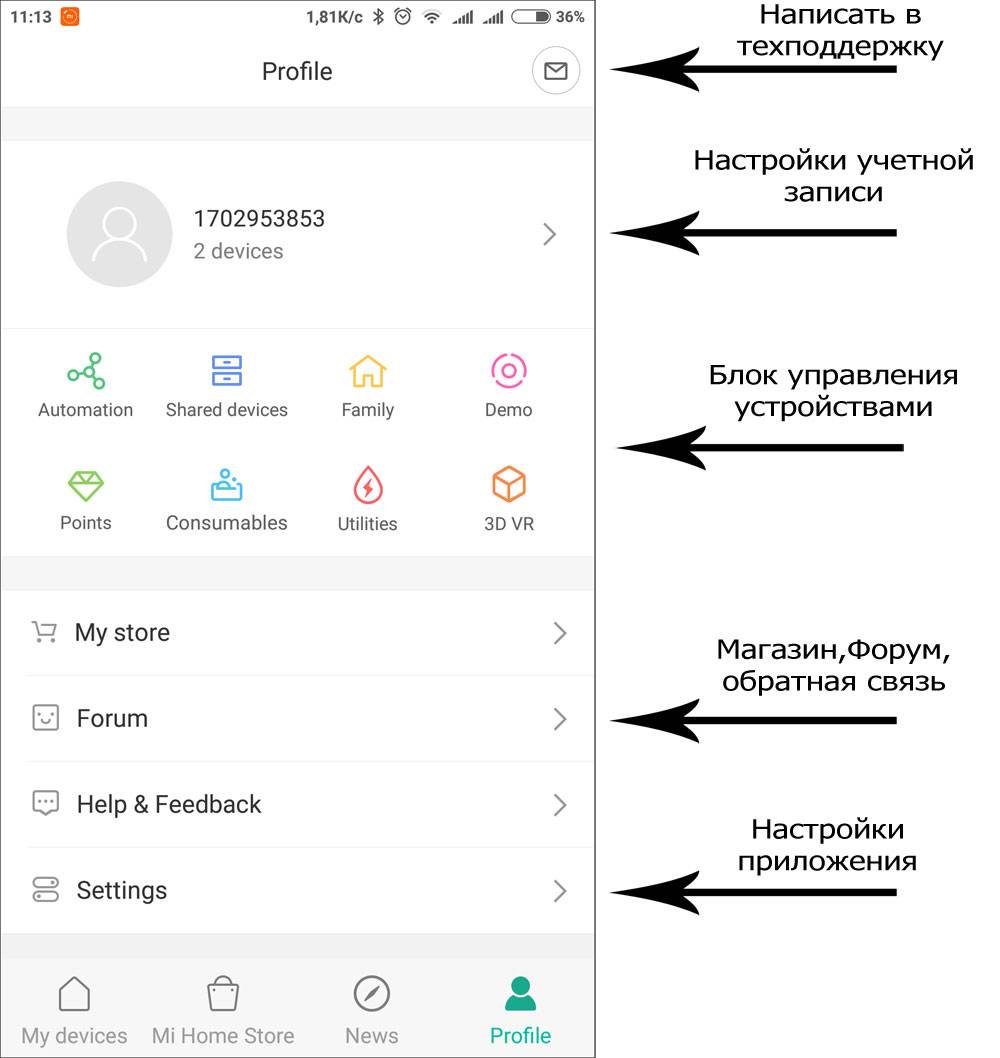

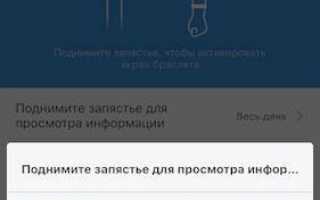

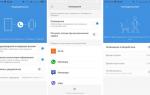 Инструкция к умным часам Xiaomi Mijia Quartz Watch
Инструкция к умным часам Xiaomi Mijia Quartz Watch Как правильно подключить Apple Watch к iPhone или iPad?
Как правильно подключить Apple Watch к iPhone или iPad? Как установить время на фитнес-браслете Xiaomi Mi Band 4: настройка часов
Как установить время на фитнес-браслете Xiaomi Mi Band 4: настройка часов Как правильно настроить сенсорный экран на Apple Watch: пошаговое руководство?
Как правильно настроить сенсорный экран на Apple Watch: пошаговое руководство?